Cómo formatear el eje x y el eje y en Excel 2010 tablas
Al trazar los valores, Excel 2010 no siempre es cuidadoso cómo da formato a los valores que aparecen en el eje y (o el eje x cuando se utilizan algunos tipos de gráficos). Si no estás contento con la forma en que los valores aparecen ya sea en el eje X o eje y, se puede cambiar fácilmente el formato.
Conteúdo
- Seleccione los valores de los ejes que desea dar formato.
- En la ficha herramientas de gráficos formato, haga clic en el botón formato de selección en el grupo selección actual.
- Cambie las opciones correspondientes en la ficha opciones del eje.
- Haga clic en la ficha número y cambiar el formato de número según sea necesario.
- Haga clic en la ficha alineación y ajustar cómo aparecen las etiquetas.
- Haga clic en cerrar.
Seleccione los valores de los ejes que desea dar formato.
Haga clic en el eje X o eje y directamente en la tabla o haga clic en el botón Tabla de Elementos (en el grupo Selección actual de la ficha Formato) y haga clic en Horizontal (Categoría) Eje (para el eje X) o vertical (Valor) Eje (el eje y) en la lista desplegable. Asegúrese de seleccionar los valores de los ejes, no el título del eje. Excel rodea el eje selecciona con tiradores de selección.
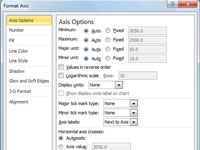
 Agrandar
AgrandarEn la ficha Herramientas de gráficos Formato, haga clic en el botón Formato de selección en el grupo Selección actual.
Excel abre el cuadro de diálogo Formato de ejes.
Cambie las opciones correspondientes en la ficha Opciones del Eje.
Estas opciones incluyen los que fije la cantidad máxima y mínima para la primera y la última marca de la señal en el eje, mostrar los valores en orden inverso (decreciente), aplicar una escala logarítmica, unidades de visualización en el eje (cientos, miles, millones , y así sucesivamente) y dividir los valores de esas unidades, cambiar la posición de las marcas de graduación en el eje, y modificar el valor en el que las otras cruces de ejes.
Haga clic en la ficha Número y cambiar el formato de número según sea necesario.
Por ejemplo, para seleccionar el formato de número con la coma como separador de miles y sin decimales, selecciona Número en la lista Categoría caja- luego dejar el Uso 1000 Separador (,) ha seleccionado la casilla de verificación e introduzca 0 en el cuadro de texto decimales.
Haga clic en la ficha Alineación y ajustar cómo aparecen las etiquetas.
Indique la nueva orientación haciendo clic en la alineación vertical deseada en el cuadro de lista desplegable Alineación vertical y la dirección del texto que desee en la lista desplegable Dirección del texto.
Haga clic en Cerrar.
Al escoger nuevas opciones para el eje seleccionado, Excel 2010 muestra el cambio en el gráfico. Sin embargo, estos cambios se establecen en la tabla sólo cuando haga clic en Cerrar en el cuadro de diálogo Formato de ejes.
¿Esta visión tablas de Excel en dejar que anhelo para más información y conocimiento sobre el programa de hoja de cálculo popular de Microsoft? Usted es libre de probar cualquiera de los Para tontos cursos de eLearning. Elija su curso (usted puede estar interesado en más de Excel 2010), Llenar un registro rápido, y luego dar eLearning una vuelta con el Try It! botón. Usted será justo en curso desde hace más de confianza saben: también disponible del versión completa en Excel 2010.






